¿Cómo ingresar a la configuración del enrutador? ¿Cómo ingreso la configuración del enrutador TP-Link y D-Link?
Hay muchos mediosLas instrucciones para configurar los enrutadores inalámbricos, pero todas se refieren al control directo del enrutador. Muchos usuarios en el material propuesto, nadie explica cómo ingresar la configuración del enrutador, por lo que el propósito de este artículo será una explicación con instrucciones paso a paso sobre cómo ingresar la configuración del enrutador. No hay nada difícil en esto, cualquier usuario podrá hacerlo de forma independiente, repitiendo las acciones recomendadas, conectando y configurando el enrutador en unos pocos minutos. También de este artículo, el lector aprenderá sobre todo tipo de problemas que se pueden encontrar en el trabajo y su solución en el momento.

Datos de entrada
Para conectarte necesitarás el enrutador en sí, patchcord(Cable de ocho pares trenzados, engarzado por dos lados con clips RG-45, que deben incluirse en el conjunto a un punto de acceso inalámbrico) y una computadora personal (o computadora portátil).
Como ejemplo, se hará el ajuste.TP-Link router, ya que se encuentra en el mercado nacional para la mayoría de los usuarios. De hecho, no hay una diferencia particular entre los fabricantes, las diferencias solo pueden estar en la dirección del propio punto de acceso, en el inicio de sesión y la contraseña. Por cierto, para conocerlos, debe voltear el dispositivo y familiarizarse con la información escrita en base al enrutador (dirección IP, inicio de sesión, contraseña). En la mayoría de los casos, dirección IP - 192.168.0.1 (posiblemente 192.168.1.1), e inicio de sesión y contraseña: admin.
Conexion fisica
El enrutador (módem) debe estar conectado a la fuentefuente de alimentación y asegúrese de que esté funcionando correctamente (al menos una bombilla en el panel indicador se enciende). El cable de conexión en un extremo debe estar conectado a la tarjeta de red de la computadora, y el otro extremo del cable a la toma del enrutador. En el dispositivo, es habitual distinguir entre entradas y salidas de red (a menudo tienen diferentes colores). Solo una entrada para conectarse a Internet debe tener una firma WAN o ser diferente del color de otros puertos (con firma LAN). La conexión a una computadora debe hacerse solo a la interfaz LAN (para cualquier persona, deje que sea LAN 1, para no confundirse).

Al vincular dos dispositivos sobre la información.el panel del enrutador encenderá el LED, que informará al propietario de que se ha producido la conexión. La pantalla de la computadora también mostrará información que se ha agregado exitosamente a la red local. En esta etapa, la configuración del enrutador en el modo de interfaz WEB quedó disponible para el usuario.
Interfaz para gestionar y configurar.
Antes de ingresar a la configuración del enrutador, necesitaDecidir sobre la interfaz WEB que estará involucrada. El fabricante recomienda usar el navegador estándar de Internet Explorer, pero no siempre muestra correctamente el panel de control, por lo que debería examinar más de cerca los programas alternativos: Mozilla Firefox, Opera Google Chrome.

Habiendo abierto el navegador, debes ingresar su dirección.line IP-addrees, que aparece en la etiqueta en la base del enrutador (192.168.0.1 o 192.168.1.1) y presiona "ir" (o Enter en el teclado). En el menú que aparece, debe ingresar el nombre de usuario y la contraseña, que también están registrados en la parte inferior del enrutador (lo más probable, administrador) y presionar el botón "Enter" (o Enter en el teclado). Una autorización exitosa proporcionará al usuario un panel de control del enrutador.
Restricciones de configuración del equipo
La configuración de un enrutador (módem) no es posible siEl adaptador de red de la computadora no funciona en modo automático. Esto puede indicar un indicador de advertencia en la bandeja (en la parte inferior derecha de la pantalla, cerca del reloj). Parece un signo de exclamación en un triángulo amarillo o rojo. En tales casos, se recomienda tomar un bolígrafo, un pedazo de papel y realizar las siguientes acciones en una computadora:
- Mueva el cursor del mouse sobre el ícono de advertencia y haga clic derecho sobre él. En el menú que aparece, seleccione "Centro de control".
- En la ventana que se abre, en la cara lateral izquierda, seleccione "Cambiar configuración del adaptador".
- De las opciones, elija el icono deseado (más a menudo está firmado como Ethernet y tiene un logotipo de advertencia). Haga clic en él con el botón derecho del ratón.
- Seleccione "Propiedades". En el cuadro de diálogo, busque y coloque el cursor en la inscripción "TCP / IPv4". Haga clic en "Propiedades" de nuevo.
- Reescriba en una hoja de papel todas las configuraciones escritas manualmente (5 líneas).
- Coloca la bandera al lado del menú "Obtener automáticamente" en ambos campos. Haga clic en el botón "Aceptar" y cierre todas las pestañas abiertas.
Adaptador de red de lucha
Configuración de un enrutador TP-Link en una computadorano es posible si los controladores para el adaptador de red no están instalados en la computadora. Esto es bastante posible después de reinstalar el sistema operativo (entonces el "Centro de Control" simplemente no tendrá el icono deseado). Naturalmente, debe ir al sitio web oficial del fabricante de la placa base (o computadora portátil) y descargar el software apropiado.

Es posible que la búsqueda de las palabras "TCP / IPv4"no tiene éxito: en la lista, a excepción de "TCP / IPv6", el usuario no encontrará el deseado. Para hacer esto, hay un botón "Instalar" en el mismo cuadro de diálogo. Es necesario seleccionar "Protocolo" y de las opciones ofrecidas indicar la interfaz TCP / IPv4 deseada. Si ninguna de las opciones para configurar el adaptador de red ayudó, es hora de contactar a los especialistas de TI que sin duda resolverán el problema del usuario.
Restricciones del proveedor en la configuración del enrutador
Muchos proveedores proporcionan a los usuariosEnrutadores propios, para trabajar en sus redes. Muy a menudo, los administradores de la empresa establecen sus propias contraseñas para acceder al panel de control del dispositivo. No hay muchas opciones en estos casos: para obtener datos de acceso del proveedor (raramente alguien puede hacerlo) o para hacer un restablecimiento completo (a la configuración de fábrica) del dispositivo. La segunda opción supone que la configuración del enrutador (la contraseña y el inicio de sesión, en la versión de fábrica deben ser conocidos por el propietario) dependerá del usuario. En consecuencia, antes de restablecer, necesita un control completo de la situación, porque muy a menudo el proveedor utiliza configuraciones no estándar para la conexión (PPTP, VPN, PPPoE, etc.) Toda la información para conectarse debe estar en manos del usuario.
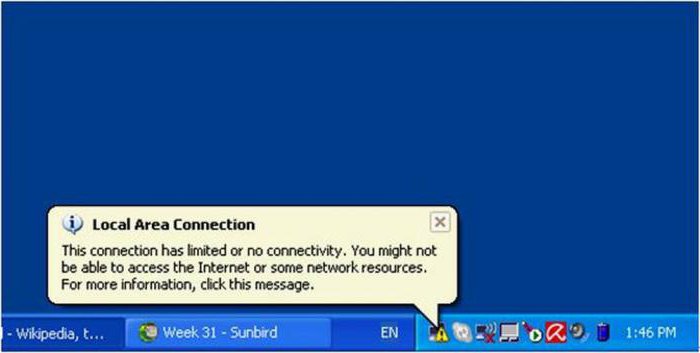
Conexión inalámbrica al router.
Si el usuario, antes de iniciar sesiónla configuración del enrutador detectará la ausencia del cable de interfaz del cable de conexión, o el conector correspondiente no se encontrará en la computadora portátil, no debe desesperarse. La mayoría de los dispositivos admiten el control de acceso de punto de acceso inalámbrico. Para hacer esto, necesita establecer una conexión entre los dos dispositivos. Luego abra el navegador y repita la acción con la entrada de la dirección del punto de acceso.

En los casos en los que se accede a un router wifi.no requiere autorización, los expertos recomiendan establecer una contraseña para usar una red inalámbrica; de lo contrario, cualquier atacante que se encuentre dentro del alcance del enrutador no solo puede reconfigurar el punto de acceso por sí mismo, sino que también puede dañar a todos los dispositivos de los usuarios.
Conexión remota al router.
Una cosa es al configurar un enrutadorD-Link DIR o TP-Link: los dispositivos económicos están limitados por la interfaz WEB y los usuarios no tienen acceso a otros medios. Los propietarios de enrutadores ASUS, LinkSYS, Cisco, Zuxel y otros representantes de clase empresarial pueden usar una conexión remota al dispositivo o mediante un cable de interfaz COM-USB. La administración con la ayuda del complemento "consola" es más conveniente porque puede reconfigurar el enrutador según las necesidades del propietario en unos pocos segundos (para ello se crean secuencias de comandos especiales, que se envían al enrutador).

La conexión es bastante simple: Al usar el programa Putty o Telnet, el usuario por dirección IP obtiene acceso (por supuesto, al ingresar una contraseña e iniciar sesión durante la autorización). Luego, todo sucede al nivel de los comandos, que se pueden encontrar completos, no solo en las instrucciones para el enrutador, sino también en el sitio web oficial del fabricante en la sección: "Administración: Configuración paso a paso del enrutador".
En conclusión
El lector aceptará entrar en la configuración.Un punto de acceso inalámbrico es fácil, siempre y cuando ambos dispositivos (enrutador y computadora personal) no tengan configuraciones manuales. Cualquier problema de conexión indicará que alguien ha corregido la operación del equipo de red. Una vez que haya descubierto cómo ingresar a la configuración del enrutador, cualquier usuario puede conectarse fácilmente a un punto de acceso inalámbrico y obtener el control total del dispositivo.
Lo principal que el propietario debe saber.enrutador, esto es lo que independientemente de la configuración que hizo, es imposible dañar el enrutador y la computadora personal a nivel físico. Lo máximo que puede temer es reinstalar Windows o restablecer el punto de acceso a su configuración de fábrica. En consecuencia, en este marco, puede aprender de forma segura todas las sutilezas en la configuración del enrutador por sí mismos.








